உங்கள் மேற்பரப்பு புரோ திடீரென்று எந்த ஒலியையும் இயக்க மறுக்கும்போது அது வெறுப்பாக இருக்கலாம், ஆனால் கவலைப்பட வேண்டாம். நீங்கள் நிச்சயமாக தனியாக இல்லை, பல பயனர்கள் இதே பிரச்சினை குறித்து புகார் கூறுகின்றனர். அதிர்ஷ்டவசமாக, அதை சரிசெய்வது ஒருபோதும் கடினம் அல்ல.
மேற்பரப்பு புரோவில் ஒலி வேலை செய்யாத சிக்கலைத் தீர்க்க மிகவும் உதவிகரமாக நிரூபிக்கப்பட்ட சில திருத்தங்கள் இங்கே. நீங்கள் அனைத்தையும் முயற்சிக்க வேண்டியதில்லை; உங்களுக்காக வேலை செய்யும் ஒன்றைக் கண்டுபிடிக்கும் வரை பட்டியலில் இறங்கவும்.
மேற்பரப்பு புரோ ஒலி சிக்கலை எவ்வாறு சரிசெய்வது?
- வன்பொருளை சரிசெய்யவும்
- உங்கள் ஆடியோ அமைப்புகளைச் சரிபார்க்கவும்
- உங்கள் ஆடியோ இயக்கியை மீண்டும் நிறுவவும்
- உங்கள் ஆடியோ இயக்கியைப் புதுப்பிக்கவும்
- ஒலி சரிசெய்தல் இயக்கவும்
- உங்கள் மேற்பரப்பு புரோவை மூடுமாறு கட்டாயப்படுத்தவும்
சரி 1: வன்பொருளை சரிசெய்யவும்
முதலில் செய்ய வேண்டியது முதலில். இணைப்பு சிக்கல்களால் வேலை செய்யாத சிக்கல்கள் ஏற்படலாம். இதை உங்கள் பிரச்சினையாக நிராகரிக்க, உங்கள் வன்பொருள் இணைப்புகளை நீங்கள் சரிபார்க்க வேண்டும். அதை எப்படி செய்வது என்பது இங்கே:
- உங்கள் மேற்பரப்பு புரோ அல்லது தொகுதி கட்டுப்பாட்டு எந்த பயன்பாடுகளிலும் தொகுதி முடக்கப்படவில்லை என்பதை உறுதிப்படுத்தவும்.
- ஹெட்ஃபோன்களைப் பயன்படுத்தும் போது எந்த ஒலியையும் கேட்க முடியாவிட்டால், ஹெட்ஃபோன்களை அவிழ்த்துவிட்ட பிறகு ஒலி செயல்படுகிறதா என்பதை நீங்கள் சரிபார்க்கலாம். உங்கள் தலையணியில் சிக்கல் இருந்தால், நீங்கள் உத்தரவாதத்தை சரிபார்த்து அதை மாற்ற வேண்டும்.
- அல்லது நீங்கள் புளூடூத் தொடர்பான பாகங்கள் பயன்படுத்துகிறீர்கள் என்றால், அவை சரியாக இணைக்கப்பட்டுள்ளதா என்பதை உறுதிப்படுத்தவும்.
- எல்லா ஆடியோ பயன்பாடுகளையும் மூடி, பின்னர் உங்கள் மேற்பரப்பில் இருந்து எந்த ஆபரணங்களையும் அகற்றி அவற்றை மீண்டும் இணைக்கவும்.
அடிப்படை சரிசெய்தலுக்குப் பிறகு எந்த ஒலி சிக்கலும் தொடர்ந்தால், நீங்கள் அடுத்த பிழைத்திருத்தத்திற்கு செல்லலாம்.
சரி 2: உங்கள் ஆடியோ அமைப்புகளைச் சரிபார்க்கவும்
1) வகை கட்டுப்பாடு தேடல் பெட்டியில் தேர்ந்தெடுத்து தேர்ந்தெடுக்கவும் கண்ட்ரோல் பேனல் .

2) பட்டியலை கீழே உருட்டி தேர்ந்தெடுக்கவும் ஒலி .
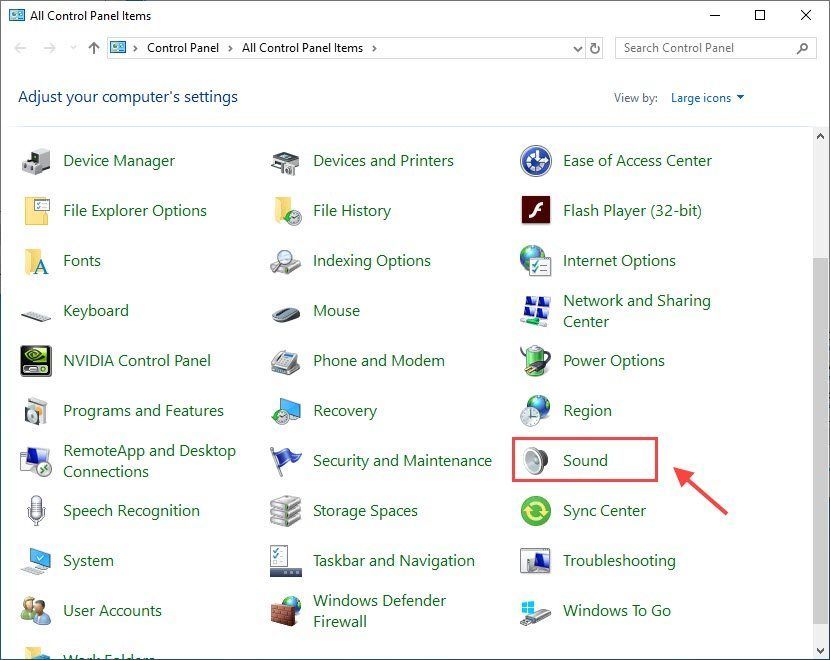
3) கீழ் பின்னணி தாவல், உங்கள் ஆடியோ சாதனங்கள் மற்றும் அவற்றின் நிலையையும் நீங்கள் காணலாம்.
பிளேபேக்கிற்கு நீங்கள் பயன்படுத்த விரும்பும் சாதனம் செருகப்பட்டு இயக்கப்பட்டிருப்பதை உறுதிசெய்க. இது முடக்கப்பட்டிருந்தால், சாதனத்தை வலது கிளிக் செய்து கிளிக் செய்யவும் இயக்கு .
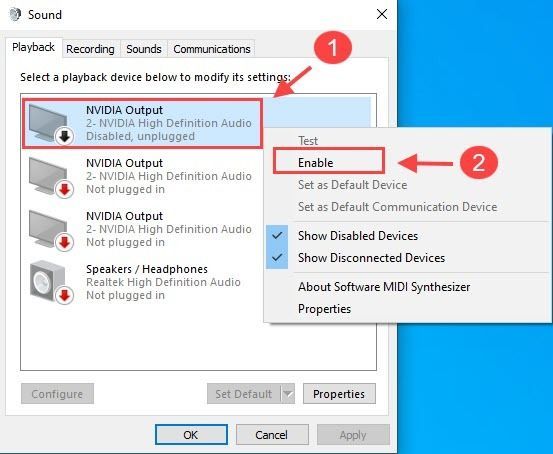
4) நீங்கள் பயன்படுத்த விரும்பும் சாதனத்தைத் தேர்ந்தெடுத்து, பின்னர் தேர்ந்தெடுக்கவும் இயல்புநிலையை அமைக்கவும் .
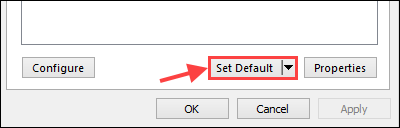
4) தேர்ந்தெடுக்கவும் பதிவு தாவல், பதிவு செய்ய நீங்கள் பயன்படுத்த விரும்பும் சாதனத்தைக் கிளிக் செய்து, தேர்ந்தெடுக்கவும் இயல்புநிலையை அமைக்கவும் . இறுதியாக, கிளிக் செய்க சரி விண்ணப்பிக்க.
மேலே உள்ள படிகளைப் பின்பற்றிய பிறகு, உங்கள் மேற்பரப்பு புரோவில் ஒலி மீண்டும் இயங்குகிறதா என்று பாருங்கள்.
சரி 3: உங்கள் ஆடியோ இயக்கியை மீண்டும் நிறுவவும்
உங்கள் இணைப்புகள் அல்லது அமைப்புகளில் எந்த பிரச்சனையும் இல்லை என்றால், மிகவும் பொதுவான காரணம் சிதைந்த அல்லது காலாவதியான ஆடியோ இயக்கி. அவ்வாறான நிலையில், நீங்கள் ஆடியோ இயக்கியை கைமுறையாக நிறுவல் நீக்கி மீண்டும் நிறுவ வேண்டும்.
1) உங்கள் டெஸ்க்டாப்பில், தொடக்க மெனுவில் வலது கிளிக் செய்து தேர்ந்தெடுக்கவும் சாதன மேலாளர் .
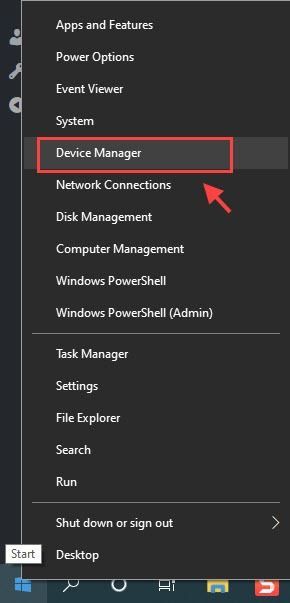
2) இரட்டைக் கிளிக் ஒலி, வீடியோ மற்றும் விளையாட்டு கட்டுப்படுத்திகள் கீழ்தோன்றும் பட்டியலை விரிவாக்க.
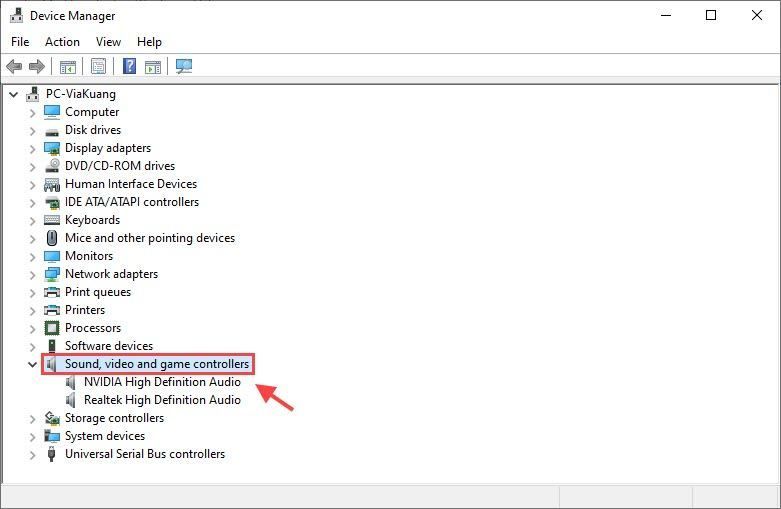
3) உங்கள் வலது கிளிக் ஆடியோ இயக்கி தேர்ந்தெடு சாதனத்தை நிறுவல் நீக்கு .
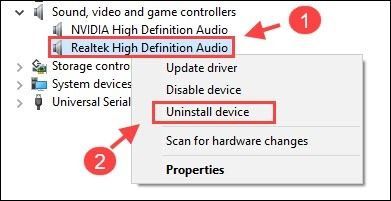
4) அடுத்த பெட்டியை சரிபார்க்கவும் இந்த சாதனத்திற்கான இயக்கி மென்பொருளை நீக்கு கிளிக் செய்யவும் நிறுவல் நீக்கு .
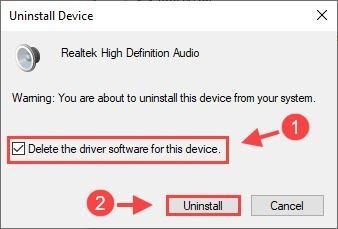
5) உங்கள் மேற்பரப்பு புரோவை மறுதொடக்கம் செய்யுங்கள், விண்டோஸ் உங்களுக்காக ஆடியோ இயக்கியை தானாக நிறுவும்.
உங்கள் மேற்பரப்பு புரோ மீண்டும் ஒலியை இயக்க வேண்டும். இந்த முறை உங்களுக்கு வேலை செய்யவில்லை என்றால், அடுத்த பிழைத்திருத்தத்தை முயற்சி செய்யலாம்.
பிழைத்திருத்தம் 4: உங்கள் ஆடியோ இயக்கிகளைப் புதுப்பிக்கவும்
உங்கள் இயக்கி சிக்கல்களைத் தீர்க்க விண்டோஸ் தவறினால், இது உங்களுக்காக வேலைசெய்கிறதா என்பதைப் பார்க்க ஆடியோ இயக்கியை நீங்களே புதுப்பிக்க வேண்டும்.
இயக்கி புதுப்பிக்க உங்களுக்கு 2 வழிகள் உள்ளன: கைமுறையாக மற்றும் தானாக .
1. ஆடியோ இயக்கியை கைமுறையாக புதுப்பிக்கவும்
ஆடியோ இயக்கியை கைமுறையாக புதுப்பிக்க, நீங்கள் பார்வையிட வேண்டும் மைக்ரோசாப்ட் ஆதரவு வலைத்தளம் உங்கள் மேற்பரப்பு புரோவுக்கான தற்போதைய மற்றும் சரியான இயக்கிகளை கைமுறையாக பதிவிறக்கி நிறுவவும்.
2. இயக்கி தானாக புதுப்பிக்கவும்
இயக்கிகளை கைமுறையாக புதுப்பிக்க உங்களுக்கு நேரமோ பொறுமையோ இல்லையென்றால், இயக்கிகளை தானாகவே புதுப்பிக்கலாம் டிரைவர் ஈஸி .
டிரைவர் ஈஸி தானாகவே உங்கள் கணினியை அடையாளம் கண்டு உங்கள் கணினிக்கான சரியான இயக்கியைக் கண்டுபிடிக்கும்.
1) பதிவிறக்க Tamil இயக்கி எளிதாக நிறுவவும்.
2) டிரைவர் ஈஸி இயக்கவும் மற்றும் கிளிக் செய்யவும் இப்போது ஸ்கேன் செய்யுங்கள் பொத்தானை. டிரைவர் ஈஸி பின்னர் உங்கள் கணினியை ஸ்கேன் செய்து ஏதேனும் சிக்கல் இயக்கிகளைக் கண்டறியும்.
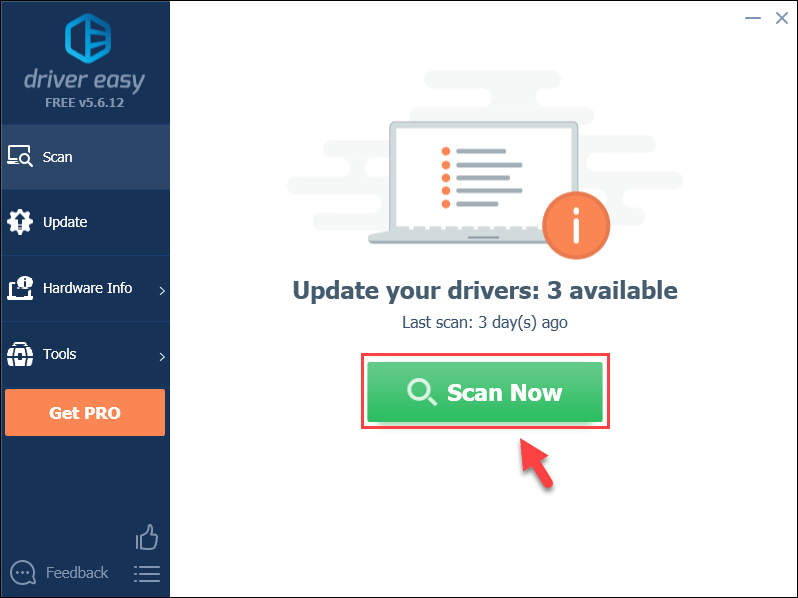
3) கிளிக் செய்யவும் புதுப்பிப்பு அதன் இயக்கியின் சரியான பதிப்பைப் பதிவிறக்க உங்கள் ஆடியோ இயக்கியின் அடுத்த பொத்தானை அழுத்தவும், பின்னர் நீங்கள் அதை கைமுறையாக நிறுவலாம்.
அல்லது
கிளிக் செய்யவும் அனைத்தையும் புதுப்பிக்கவும் எல்லா இயக்கிகளையும் தானாக புதுப்பிக்க கீழ் வலதுபுறத்தில் உள்ள பொத்தானை அழுத்தவும். (இதற்கு தேவைப்படுகிறது சார்பு பதிப்பு - அனைத்தையும் புதுப்பி என்பதைக் கிளிக் செய்யும்போது மேம்படுத்துமாறு கேட்கப்படுவீர்கள். நீங்கள் முழு ஆதரவையும் ஒரு 30 நாள் பணம் திரும்ப உத்தரவாதம் .)
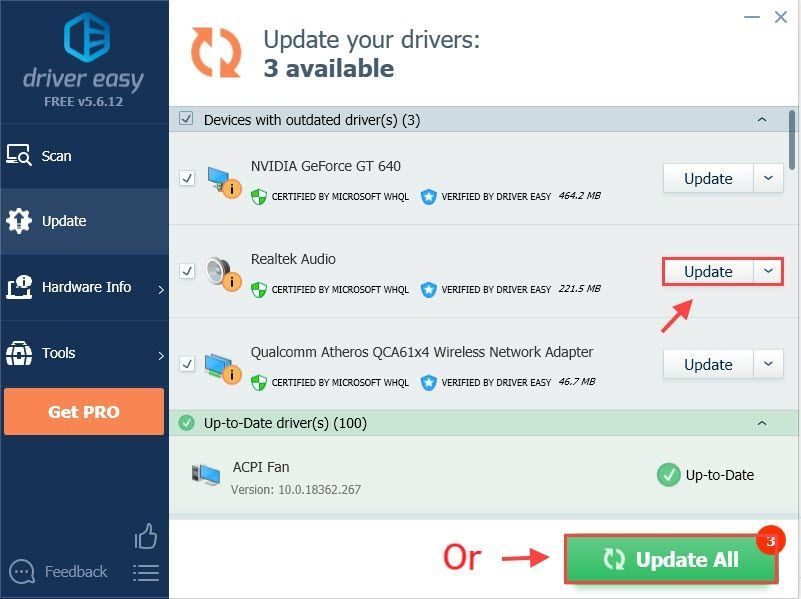 உங்களுக்கு உதவி தேவைப்பட்டால், தயவுசெய்து டிரைவர் ஈஸியின் ஆதரவு குழுவை தொடர்பு கொள்ளவும் support@drivereasy.com .
உங்களுக்கு உதவி தேவைப்பட்டால், தயவுசெய்து டிரைவர் ஈஸியின் ஆதரவு குழுவை தொடர்பு கொள்ளவும் support@drivereasy.com .4) உங்கள் இயக்கிகளைப் புதுப்பித்த பிறகு, மாற்றங்கள் நடைமுறைக்கு வர உங்கள் மேற்பரப்பு புரோவை மறுதொடக்கம் செய்ய வேண்டும்.
சிக்கலைச் சோதிக்க எந்த இசையையும் வாசிக்கவும். ஒலி மீண்டும் சரியாக வேலை செய்தால், வாழ்த்துக்கள்! இல்லையென்றால், அடுத்த பிழைத்திருத்தத்தை முயற்சி செய்யலாம்.
சரி 5: ஒலி சரிசெய்தல் இயக்கவும்
சில நேரங்களில் விண்டோஸ் சரிசெய்தல் ஏற்கனவே இருக்கும் ஆடியோ சாதன சிக்கல்களைக் கண்டறிய முடியும். ஏதேனும் இருந்தால், ஒலி சரிசெய்தல் உங்களுக்காக தானாகவே அதை சரிசெய்யும். ஒலி சரிசெய்தல் இயக்க, இங்கே என்ன செய்ய வேண்டும்:
1) வகை சரிசெய்தல் தேடல் பெட்டியில், தேர்ந்தெடுக்கவும் அமைப்புகளை சரிசெய்யவும் .
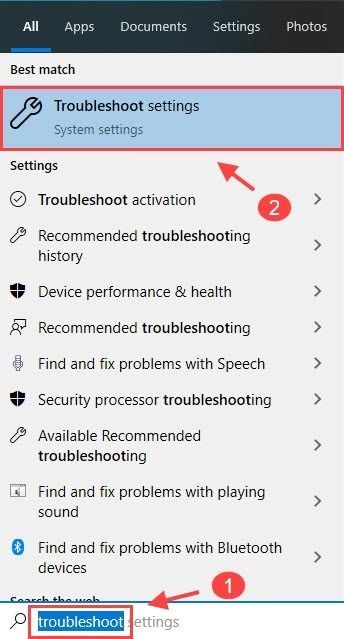
2) கீழ் எழுந்து ஓடுங்கள் பிரிவு, தேர்ந்தெடுக்கவும் ஆடியோ வாசித்தல் கிளிக் செய்யவும் சரிசெய்தல் இயக்கவும் .
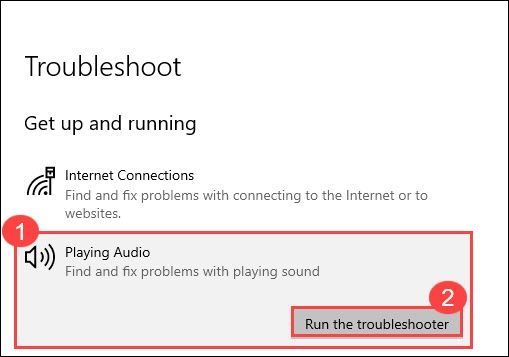
3) நீங்கள் சரிசெய்ய விரும்பும் சாதனத்தைத் தேர்ந்தெடுத்து கிளிக் செய்க அடுத்தது .
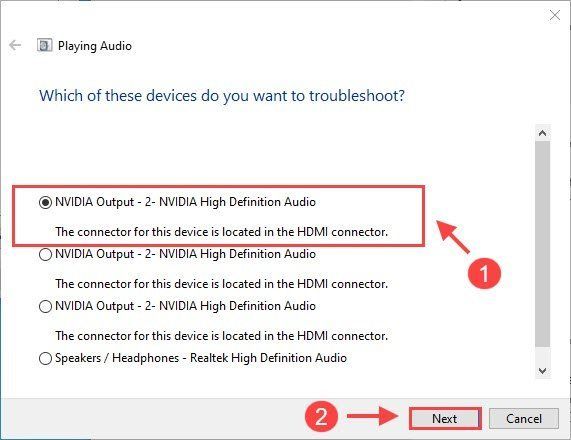
4) விண்டோஸ் உங்கள் ஆடியோ சாதனத்திற்கான சிக்கல்களைக் கண்டறியத் தொடங்கும். இதற்கு சுமார் 5-8 வினாடிகள் ஆகலாம். கண்டறிதலை முடித்த பிறகு, கிளிக் செய்க இந்த பிழைத்திருத்தத்தைப் பயன்படுத்துங்கள் உங்கள் மேற்பரப்பு புரோவை மறுதொடக்கம் செய்யுங்கள்.
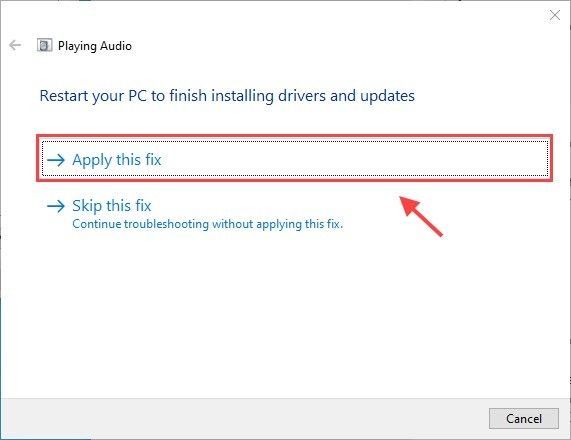
ஒலி இப்போது செயல்பட வேண்டும். இல்லையென்றால், உங்கள் சிக்கலை தீர்க்க அடுத்த தீர்வை முயற்சி செய்யலாம்.
சரி 6: உங்கள் மேற்பரப்பு புரோவை கட்டாயப்படுத்தவும்
மேலே உள்ள இந்த திருத்தங்கள் அனைத்தும் உங்கள் ஒலி வேலை செய்யாத சிக்கலைத் தீர்க்கத் தவறினால், செயல்படுகிறதா என்பதைப் பார்க்க உங்கள் மேற்பரப்பு புரோவை மூடுமாறு கட்டாயப்படுத்த வேண்டியிருக்கும்.
- உங்கள் மேற்பரப்பில் ஆற்றல் பொத்தானை அழுத்திப் பிடிக்கவும் 30 வினாடிகள் பின்னர் அதை விடுவிக்கவும்.
- அழுத்தி பிடி தொகுதி-அப் பொத்தான் மற்றும் இந்த ஆற்றல் பொத்தானை குறைந்தபட்சம் அதே நேரத்தில் 15 வினாடிகள் பின்னர் இரண்டையும் விடுவிக்கவும்.
- திரை மேற்பரப்பு லோகோவை ப்ளாஷ் செய்யலாம், ஆனால் தொடர்ந்து வைத்திருங்கள் தொகுதி-அப் பொத்தான் மற்றும் இந்த ஆற்றல் பொத்தானை குறைந்தபட்சம் 15 வினாடிகள் .
- நீங்கள் பொத்தான்களை வெளியிட்ட பிறகு, 10 விநாடிகள் காத்திருக்கவும்.
- உங்கள் மேற்பரப்பை மீண்டும் இயக்க ஆற்றல் பொத்தானை அழுத்தவும்.
உங்கள் மேற்பரப்பு புரோவை இயக்கிய பிறகு, ஒலி மீண்டும் சரியாக செயல்படுகிறதா என்று சரிபார்க்கவும்.
மேலே உள்ள திருத்தங்களில் ஒன்று உங்கள் மேற்பரப்பு புரோ ஒலி சிக்கலை தீர்க்கவில்லை என்று நம்புகிறோம். உங்களிடம் மேலும் கேள்விகள் அல்லது பரிந்துரைகள் இருந்தால் எங்களுக்கு ஒரு கருத்தை தெரிவிக்கவும்.






